U PowerShell, ' Set-ItemProperty ” cmdlet se koristi za postavljanje ili promjenu vrijednosti svojstva spomenute stavke. Štoviše, može promijeniti ili uspostaviti svojstva stavke. Na primjer, može promijeniti vrijednost ' IsReadOnly ” objekt datoteke svojstava za “ $Istina ”. Također može pomoći u izmjeni/promjeni vrijednosti registra.
U ovom ćemo vodiču ukratko objasniti cmdlet 'Set-ItemProperty'.
Kako koristiti Set-ItemProperty (Microsoft.PowerShell.Management)?
' Set-ItemProperty ” cmdlet se koristi za postavljanje ili promjenu vrijednosti svojstva određene stavke ili datoteke. Istražimo neke od primjera kako bismo saznali više o navedenom cmdlet-u.
Primjer 1: Koristite cmdlet 'Set-ItemProperty' za izmjenu stavke
Izvršite dolje navedeni kod za izmjenu jedne stavke:
Get-ChildItem C:\Docs\New.txt | Set-ItemProperty -Ime IsReadOnly -Vrijednost $Istina
U gore navedenom kodu:
-
- Prvo navedite ' Get-ChildItem ' cmdlet i dodajte putanju stavke uz ' | ' cjevovod.
- Nakon toga napišite ' Set-ItemProperty ' s ' -Ime ' parametar koji ima ' IsReadOnly ” vrijednost koja mu je dodijeljena.
- Na kraju, upotrijebite ' -Vrijednost ” i dodijelite mu „ $Istina ” vrijednost:
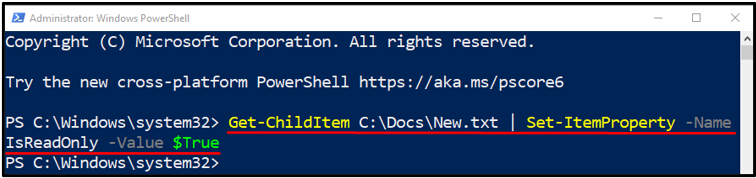
Primjer 2: Upotrijebite cmdlet 'Set-ItemProperty' za postavljanje svojstva datoteke
Pokrenite donju naredbu da postavite svojstvo datoteke u PowerShell:
Set-ItemProperty -Staza C:\Docs\New.txt -Ime IsReadOnly -Vrijednost $istina
Prema gornjem kodu:
-
- U početku napišite ' Set-ItemProperty ” cmdlet.
- Zatim dodajte parametar ' -Staza ” i postavite putanju datoteke.
- Na kraju, spomenite ' -Ime ' i ' -Vrijednost ” parametar koji ima dodijeljenu navedenu vrijednost:
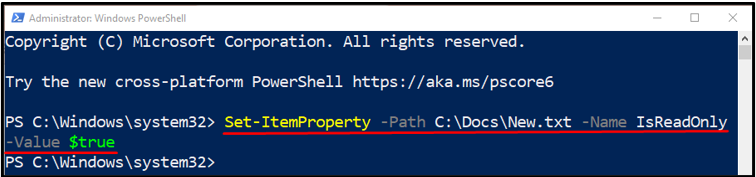
Primjer 3: Koristite cmdlet 'Set-ItemProperty' za izmjenu vrijednosti ključa registra
Da biste izmijenili ključ registra u PowerShell-u, izvršite sljedeću naredbu:
Set-ItemProperty -Staza 'HKLM:\SOFTWARE\Microsoft\Windows NT\CurrentVersion\Winlogon' -Ime 'Automatska prijava administratora' -Vrijednost '1'
Ovdje prvo navedite ' Set-ItemProperty ” cmdlet zajedno s navedenom vrijednošću registra. Nakon toga napišite ' -Ime ' i ' -Vrijednost ” parametri kojima su dodijeljene navedene vrijednosti:

To je bilo sve o ' Set-ItemProperty ” cmdlet u PowerShell.
Zaključak
Cmdlet ' Set-ItemProperty ” u PowerShell je odgovoran za promjenu ili stvaranje vrijednosti svojstva stavke. Može promijeniti vrijednosti tekstualnih datoteka i vrijednosti registra. Ovaj post detaljno je razradio cmdlet PowerShell “Set-ItemProperty”.